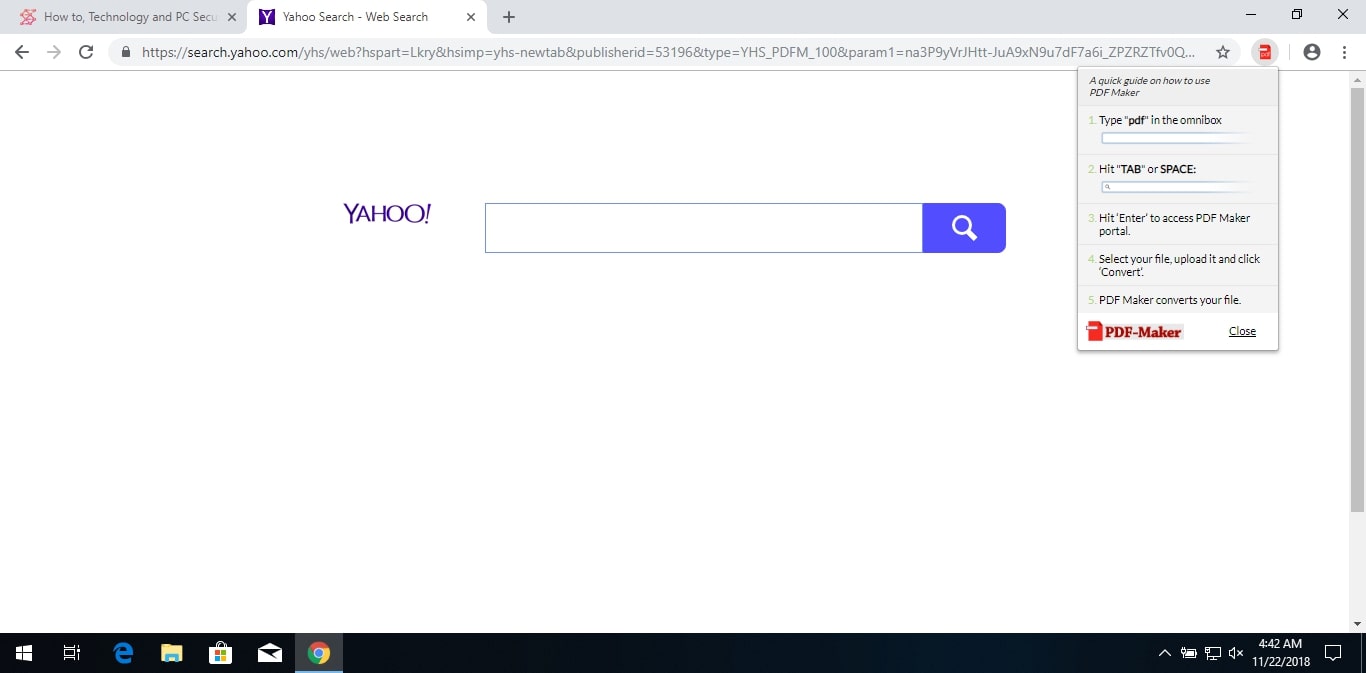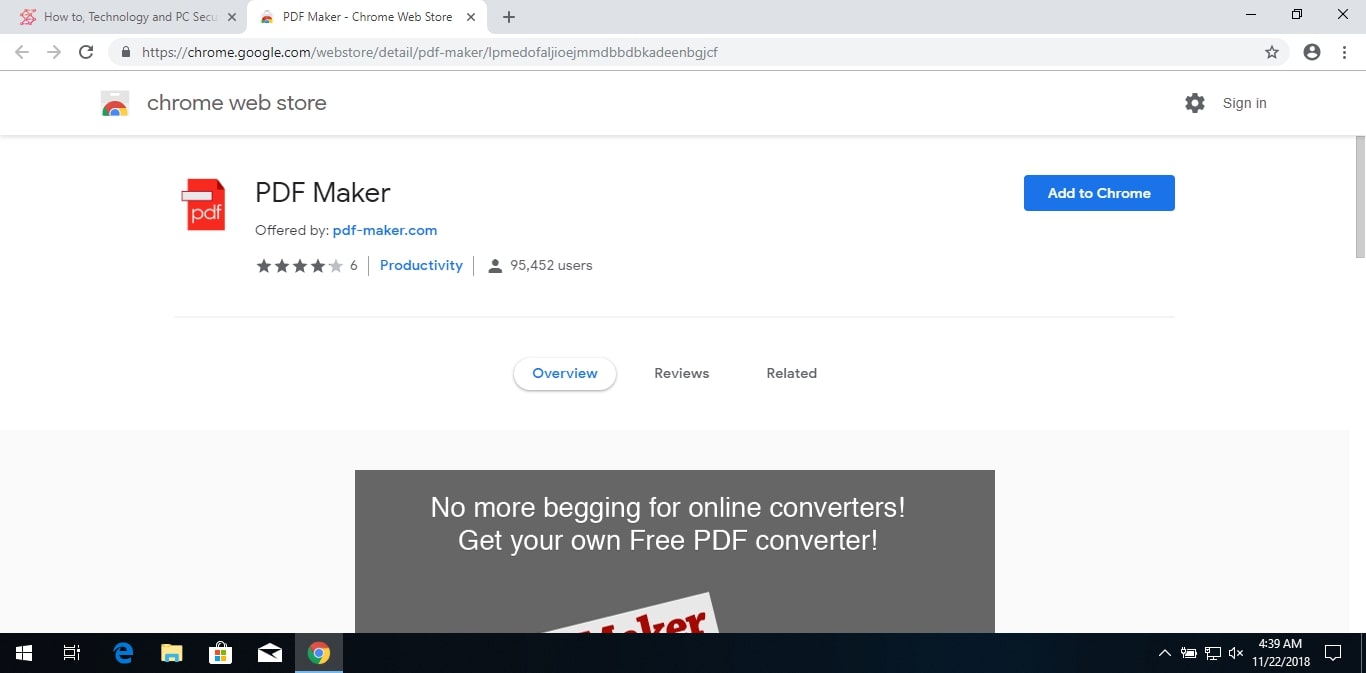L'article va vous aider à enlever PDF Maker complètement. Suivez les instructions de suppression de pirate de l'air du navigateur fourni au bas de cet article.
Son site vous redirigera vers son moteur de recherche ou un autre site malveillant. Tout en utilisant ses services, vous pouvez vous retrouver sur des pages avec beaucoup d'annonces et le contenu commandité qui passent par ce pirate de l'air. Le pirate de l'air va changer la page de démarrage, nouvel onglet, et les paramètres de recherche pour les applications de navigateur que vous avez sur votre machine informatique.

Menace Résumé
| Nom | PDF Maker |
| Type | Pirate de navigateur, PUP |
| brève description | Chaque application de navigateur sur votre ordinateur pourrait obtenir touchés. Le pirate de l'air peut vous rediriger et affiche beaucoup d'annonces. |
| Symptômes | Paramètres du navigateur qui sont modifiés sont la page d'accueil, moteur de recherche et le nouvel onglet. |
| Méthode de distribution | Installations Freeware, Forfaits groupés |
| Detection Tool |
Voir si votre système a été affecté par des logiciels malveillants
Télécharger
Malware Removal Tool
|
| Expérience utilisateur | Rejoignez notre Forum pour discuter PDF Maker. |

PDF Maker Hijacker - Méthodes de distribution
Le PDF Maker pirate de l'air est annoncé en utilisant plusieurs des tactiques de distribution populaires redirect. Ceux primaires est le téléchargement des extensions faites pour les extensions les plus populaires. Ils sont souvent chargés dans leurs référentiels respectifs en utilisant de faux avis sur et identifiants de développeur.
Une autre approche consiste à concevoir fausses pages web qui reliera les extensions du navigateur. Ils sont faits pour usurper l'identité des fournisseurs bien connus, entreprises, portails Internet et les moteurs de recherche. Lorsque l'on accède par divers éléments web tels que des bannières, redirections, pop-ups et liens en ligne les victimes seront dirigés vers le téléchargement pirate de l'air.
sources populaires de ces infections sont aussi les deux suivantes porteurs de charge utile:
- Les installateurs d'application - faisceaux navigateur pirates de l'air peuvent être en prenant les installateurs légitimes du logiciel utilisateur final populaire et en ajoutant dans le code de déploiement. De tels exemples comprennent des solutions de créativité, utilitaires système et les applications de bureau. Chaque fois qu'ils sont installés pendant la phase d'installation du PDF Maker pirate de l'air sera également déployé.
- Documents malicieuses - Le code du virus peut être inséré par des scripts qui sont incorporés dans tous les types de documents populaires: présentations, riches documents texte, feuilles de calcul et bases de données. Chaque fois qu'ils sont ouverts par les utilisateurs une invite apparaîtra en leur demandant de permettre aux scripts intégrés. Si cela est fait, ils seront activés et l'infection suivront.
Pour convaincre les utilisateurs plus dans l'installation du navigateur extensions les criminels peuvent coordonner campagnes de phishing e-mail. Tout comme les pages web de faux ils utiliseront des éléments provenant de sources bien connues afin de manipuler les utilisateurs en leur faisant croire qu'ils ont reçu un message légitime. Les fichiers d'installation sont généralement attachés directement aux e-mails ou les charges utiles sont liées dans le contenu du corps.

PDF Maker Hijacker - description détaillée
Lorsque le PDF Maker pirate de l'air est installé sur la cible des fureteurs leurs paramètres peuvent être modifiés pour rediriger les utilisateurs vers une page contrôlée hacker en manipulant les options par défaut: Page d'accueil par défaut, moteur de recherche et nouvelle page onglets.
La page PDF Maker sera annoncé comme un service légitime utilisé pour convertir divers documents en fichiers PDF. Toutefois, plusieurs rapports sur la sécurité qu'il ya une version malveillante disponible. En accédant aux utilisateurs installera de nombreux cookies de suivi dans leurs systèmes. Ils peuvent être couplés avec un moteur de récolte de données autonome et en tant que données utilisateur résultat et des informations de la machine seront détournés. Ils peuvent être regroupés en deux catégories principales:
- informations de l'utilisateur - Ces données peuvent être utilisées pour exposer directement l'identité des utilisateurs aux victimes. Cela se fait en regardant des chaînes telles que leur nom, adresse, situation géographique et les informations d'identification de compte stockées. Cela se fait en analysant à la fois le contenu du disque dur locaux, mais aussi la mémoire du système d'exploitation et les fichiers de données appartenant à un logiciel tiers.
- Mesures de la campagne - Ce groupe de données est utilisé par les pirates informatiques pour analyser et optimiser la distribution du pirate de l'air. Il comprend des statistiques telles que les informations de matériel installé, paramètres régionaux et préférences de l'utilisateur.
L'une des raisons pour lesquelles les infections PDF Maker sont populaires est le fait que le service de conversion de fichiers fonctionne partiellement. Cela crée un faux sentiment de confiance mais les chercheurs notent que cela est fait afin de garder les biscuits installés aussi longtemps que possible.
Nous espérons que d'autres personnalisations à son code peut conduire à un comportement malveillant typique exposé par d'autres menaces similaires de cette catégorie. De telles actions sont les suivantes:
- Déploiement Payload supplémentaires - Le PDF Maker pirate de l'air peut être utilisé un conduit pour d'autres infections malveillantes: ransomware, Les chevaux de Troie, ransomware et etc.
- infections Miner - mineurs sont largement déployés crypto-monnaie par les pirates de l'air et les sites qu'ils redirigent vers. Ils peuvent prendre la forme d'une application autonome ou un code JavaScript qui sera lancé dès qu'il est accessible. Son moteur téléchargera tâches mathématiques complexes qui tirer profit des ressources système disponibles (CPU, GPU, mémoire et d'espace disque). Chaque fois que l'un d'entre eux est signalé au serveur associé les opérateurs recevront un revenu qui sera crypto-monnaie automatiquement transférés à leur porte-monnaie numérique.
- Registre de Windows et de modifications du système - Le moteur malveillant accès et modifier les valeurs de registre Windows, les fichiers de configuration et d'autres données importantes appartenant aux applications installées et système d'exploitation. Cela peut entraîner des problèmes de performance globale, problèmes avec l'accès à certaines fonctions et logiciels en cours d'exécution.
- Contournement de la Sécurité et installation persistante - Le moteur du système pour analyser un logiciel de sécurité installé qui peut bloquer le virus: les programmes anti-virus, pare-feu, des hôtes de machines virtuelles et des environnements de bac à sable. Leurs moteurs en temps réel seront désactivés ou supprimés complètement, Alternativement, le pirate de l'air va se supprimer pour éviter la détection. Quand ils sont supprimés le pirate de l'air s'installera d'une manière qui rendra très difficile à enlever à l'aide des méthodes manuelles.
- Suppression des données - Pour rendre plus difficile la récupération du moteur PDF Maker pirate de l'air peut identifier et supprimer Des copies de volume de l'ombre et Les sauvegardes système. La restauration du système est difficile en raison du fait que les vicims seront tenus d'utiliser une combinaison d'un logiciel de récupération de données de qualité professionnelle et une solution anti-spyware.
- infection cheval de Troie - les options de configuration avancées peuvent également inclure le déploiement et le lancement d'un virus cheval de Troie. Lorsqu'il est exécuté, il initiera une connexion sécurisée et constante avec un serveur pirate informatique. Le lien établi permettra aux opérateurs criminels d'espionner les victimes en temps réel, prendre le contrôle de leurs systèmes et également ajouter d'autres virus.
Le site redirect (en cas d'accès et montré) montre un moteur de recherche Yahoo-personnalisé. En lui-même, il ne ressemble pas à une instance malveillants et les utilisateurs de la victime ne peut pas faire la différence entre elle et le site réel. Cependant, le fait qu'il est un moteur sur mesure signifie que pour les requêtes produites les meilleurs résultats possibles seront non représentés. Les utilisateurs peuvent être affichés liens sponsorisés ou faux qui peuvent les infecter avec plus de menaces.
Les copies malveillants du PDF Maker pirate de l'air peuvent également utiliser diverses réoriente, pop-ups et des bannières pour contraindre les utilisateurs à acheter certains produits ou services. Pour chaque achat ou l'interaction de l'utilisateur avec ces sites et les résultats des opérateurs recevront un pourcentage du revenu.

Retirer PDF Maker Browser Hijacker
Retirer PDF Maker manuellement à partir de votre ordinateur, suivez les instructions étape-par-étape enlèvement fournies ci-dessous. Dans le cas où l'enlèvement manuel ne se débarrasse pas de la redirection de pirate de l'air et ses fichiers complètement, vous devez rechercher et supprimer les restes d'un outil anti-malware avancée. Un tel programme peut garder votre ordinateur en toute sécurité à l'avenir.
- Fenêtres
- Mac OS X
- Google Chrome
- Mozilla Firefox
- Microsoft bord
- Safari
- Internet Explorer
- Arrêter les pop-ups push
Comment supprimer PDF Maker de Windows.
Étape 1: Rechercher PDF Maker avec SpyHunter Anti-Malware Tool



Étape 2: Démarrez votre PC en mode sans échec





Étape 3: Désinstaller PDF Maker et les logiciels associés de Windows
Étapes de désinstallation pour Windows 11



Étapes de désinstallation pour Windows 10 et versions plus anciennes
Voici une méthode en quelques étapes simples qui devraient pouvoir désinstaller la plupart des programmes. Peu importe si vous utilisez Windows 10, 8, 7, Vista ou XP, ces mesures seront faire le travail. Faire glisser le programme ou de son dossier à la corbeille peut être un très mauvaise décision. Si vous faites cela, des morceaux du programme sont laissés, et qui peut conduire à un travail instable de votre PC, erreurs avec les associations de types de fichiers et d'autres activités désagréables. La bonne façon d'obtenir un programme sur votre ordinateur est de le désinstaller. Pour ce faire,:


 Suivez les instructions ci-dessus et vous désinstaller avec succès la plupart des programmes.
Suivez les instructions ci-dessus et vous désinstaller avec succès la plupart des programmes.
Étape 4: Nettoyer tous les registres, Created by PDF Maker on Your PC.
Les registres généralement ciblés des machines Windows sont les suivantes:
- HKEY_LOCAL_MACHINE Software Microsoft Windows CurrentVersion Run
- HKEY_CURRENT_USER Software Microsoft Windows CurrentVersion Run
- HKEY_LOCAL_MACHINE Software Microsoft Windows CurrentVersion RunOnce
- HKEY_CURRENT_USER Software Microsoft Windows CurrentVersion RunOnce
Vous pouvez y accéder en ouvrant l'éditeur de Registre Windows et la suppression de toutes les valeurs, créé par PDF Maker là-bas. Cela peut se produire en suivant les étapes ci-dessous:


 Pointe: Pour trouver une valeur créée virus, vous pouvez faire un clic droit dessus et cliquez "Modifier" pour voir quel fichier il est configuré pour exécuter. Si cela est l'emplacement du fichier de virus, supprimer la valeur.
Pointe: Pour trouver une valeur créée virus, vous pouvez faire un clic droit dessus et cliquez "Modifier" pour voir quel fichier il est configuré pour exécuter. Si cela est l'emplacement du fichier de virus, supprimer la valeur.
Video Removal Guide for PDF Maker (Fenêtres).
Débarrassez-vous de PDF Maker de Mac OS X.
Étape 1: Uninstall PDF Maker and remove related files and objects





Votre Mac vous affichera une liste des éléments qui démarrent automatiquement lorsque vous vous connectez. Recherchez les applications suspectes identiques ou similaires à PDF Maker. Vérifiez l'application que vous voulez arrêter de courir automatiquement puis sélectionnez sur le Moins ("-") icône pour cacher.
- Aller à Chercheur.
- Dans la barre de recherche tapez le nom de l'application que vous souhaitez supprimer.
- Au-dessus de la barre de recherche changer les deux menus déroulants à "Fichiers système" et "Sont inclus" de sorte que vous pouvez voir tous les fichiers associés à l'application que vous souhaitez supprimer. Gardez à l'esprit que certains des fichiers ne peuvent pas être liés à l'application de manière très attention quels fichiers vous supprimez.
- Si tous les fichiers sont liés, tenir la ⌘ + A boutons pour les sélectionner, puis les conduire à "Poubelle".
Si vous ne pouvez pas supprimer PDF Maker via Étape 1 au dessus:
Si vous ne trouvez pas les fichiers de virus et des objets dans vos applications ou d'autres endroits que nous avons indiqués ci-dessus, vous pouvez rechercher manuellement pour eux dans les bibliothèques de votre Mac. Mais avant de faire cela, s'il vous plaît lire l'avertissement ci-dessous:



Vous pouvez répéter la même procédure avec les autres Bibliothèque répertoires:
→ ~ / Library / LaunchAgents
/Bibliothèque / LaunchDaemons
Pointe: ~ est-il sur le but, car elle conduit à plus LaunchAgents.
Étape 2: Scan for and remove PDF Maker files from your Mac
Lorsque vous rencontrez des problèmes sur votre Mac en raison de scripts et de programmes indésirables tels que PDF Maker, la méthode recommandée pour éliminer la menace est à l'aide d'un programme anti-malware. SpyHunter pour Mac propose des fonctionnalités de sécurité avancées ainsi que d'autres modules qui amélioreront la sécurité de votre Mac et le protégeront à l'avenir.
Video Removal Guide for PDF Maker (Mac)
Supprimer PDF Maker de Google Chrome.
Étape 1: Démarrez Google Chrome et ouvrez le menu déroulant

Étape 2: Déplacez le curseur sur "Outils" et puis dans le menu étendu choisir "Extensions"

Étape 3: De l'ouverture "Extensions" Menu localiser l'extension indésirable et cliquez sur son "Supprimer" bouton.

Étape 4: Une fois l'extension retirée, redémarrer Google Chrome en la fermant du rouge "X" bouton dans le coin supérieur droit et commencer à nouveau.
Effacer PDF Maker de Mozilla Firefox.
Étape 1: Lancer Mozilla Firefox. Ouvrez la fenêtre de menu:

Étape 2: Sélectionnez le "Add-ons" icône dans le menu.

Étape 3: Sélectionnez l'extension indésirable et cliquez sur "Supprimer"

Étape 4: Une fois l'extension retirée, redémarrer Mozilla Firefox par fermeture du rouge "X" bouton dans le coin supérieur droit et commencer à nouveau.
Désinstaller PDF Maker de Microsoft Edge.
Étape 1: Démarrer le navigateur Edge.
Étape 2: Ouvrez le menu déroulant en cliquant sur l'icône en haut à droite.

Étape 3: Dans le menu de liste déroulante, sélectionnez "Extensions".

Étape 4: Choisissez l'extension suspecte que vous souhaitez supprimer, puis cliquez sur l'icône d'engrenage.

Étape 5: Supprimez l'extension malveillante en faisant défiler vers le bas puis en cliquant sur Désinstaller.

Supprimer PDF Maker de Safari
Étape 1: Démarrez l'application Safari.
Étape 2: Après avoir plané le curseur de la souris vers le haut de l'écran, cliquez sur le texte Safari pour ouvrir son menu déroulant.
Étape 3: Dans le menu, cliquer sur "Préférences".

Étape 4: Après cela, Sélectionnez l'onglet Extensions.

Étape 5: Cliquez une fois sur l'extension que vous souhaitez supprimer.
Étape 6: Cliquez sur 'Désinstaller'.

Une fenêtre pop-up apparaîtra vous demandant de confirmer désinstaller l'extension. Sélectionner «Désinstaller» encore, et le PDF Maker sera supprimé.
Éliminer PDF Maker d'Internet Explorer.
Étape 1: Démarrez Internet Explorer.
Étape 2: Cliquez sur l'icône d'engrenage intitulée « Outils » pour ouvrir le menu déroulant et sélectionnez « Gérer les modules complémentaires »

Étape 3: Dans la fenêtre « Gérer les modules complémentaires ».

Étape 4: Sélectionnez l'extension que vous souhaitez supprimer, puis cliquez sur « Désactiver ». Une fenêtre pop-up apparaîtra pour vous informer que vous êtes sur le point de désactiver l'extension sélectionnée, et quelques autres add-ons peuvent être désactivées et. Laissez toutes les cases cochées, et cliquez sur 'Désactiver'.

Étape 5: Après l'extension indésirable a été supprimé, redémarrez Internet Explorer en le fermant à partir du bouton rouge 'X' situé dans le coin supérieur droit et redémarrez-le.
Supprimez les notifications push de vos navigateurs
Désactiver les notifications push de Google Chrome
Pour désactiver les notifications push du navigateur Google Chrome, s'il vous plaît suivez les étapes ci-dessous:
Étape 1: Aller à Paramètres dans Chrome.

Étape 2: Dans les paramètres, sélectionnez «Réglages avancés":

Étape 3: Cliquez sur "Paramètres de contenu":

Étape 4: Ouvert "notifications":

Étape 5: Cliquez sur les trois points et choisissez Bloquer, Modifier ou supprimer des options:

Supprimer les notifications push sur Firefox
Étape 1: Accédez aux options de Firefox.

Étape 2: Aller aux paramètres", saisissez "notifications" dans la barre de recherche et cliquez sur "Paramètres":

Étape 3: Cliquez sur "Supprimer" sur n'importe quel site pour lequel vous souhaitez que les notifications disparaissent et cliquez sur "Enregistrer les modifications"

Arrêter les notifications push sur Opera
Étape 1: À l'opéra, presse ALT + P pour aller dans les paramètres.

Étape 2: Dans la recherche de paramètres, tapez "Contenu" pour accéder aux paramètres de contenu.

Étape 3: Notifications ouvertes:

Étape 4: Faites la même chose que vous avez fait avec Google Chrome (expliqué ci-dessous):

Éliminez les notifications push sur Safari
Étape 1: Ouvrez les préférences Safari.

Étape 2: Choisissez le domaine à partir duquel vous souhaitez que les pop-ups push disparaissent et passez à "Refuser" de "Permettre".
PDF Maker-FAQ
What Is PDF Maker?
The PDF Maker threat is adware or navigateur virus de redirection.
Cela peut ralentir considérablement votre ordinateur et afficher des publicités. L'idée principale est que vos informations soient probablement volées ou que davantage d'annonces apparaissent sur votre appareil.
Les créateurs de ces applications indésirables travaillent avec des systèmes de paiement au clic pour amener votre ordinateur à visiter des sites Web risqués ou différents types de sites Web susceptibles de générer des fonds.. C'est pourquoi ils ne se soucient même pas des types de sites Web qui apparaissent sur les annonces.. Cela rend leurs logiciels indésirables indirectement risqués pour votre système d'exploitation.
What Are the Symptoms of PDF Maker?
Il y a plusieurs symptômes à rechercher lorsque cette menace particulière et les applications indésirables en général sont actives:
Symptôme #1: Votre ordinateur peut devenir lent et avoir des performances médiocres en général.
Symptôme #2: Vous avez des barres d'outils, des modules complémentaires ou des extensions sur vos navigateurs Web que vous ne vous souvenez pas avoir ajoutés.
Symptôme #3: Vous voyez tous les types d'annonces, comme les résultats de recherche financés par la publicité, pop-ups et redirections pour apparaître au hasard.
Symptôme #4: Vous voyez les applications installées sur votre Mac s'exécuter automatiquement et vous ne vous souvenez pas de les avoir installées.
Symptôme #5: Vous voyez des processus suspects en cours d'exécution dans votre gestionnaire de tâches.
Si vous voyez un ou plusieurs de ces symptômes, alors les experts en sécurité vous recommandent de vérifier la présence de virus sur votre ordinateur.
Quels types de programmes indésirables existe-t-il?
Selon la plupart des chercheurs en malwares et experts en cybersécurité, les menaces qui peuvent actuellement affecter votre appareil peuvent être logiciel antivirus malveillant, adware, les pirates de navigateur, cliqueurs, faux optimiseurs et toutes formes de PUP.
Que faire si j'ai un "virus" like PDF Maker?
Avec quelques actions simples. Tout d'abord, il est impératif que vous suiviez ces étapes:
Étape 1: Trouvez un ordinateur sûr et connectez-le à un autre réseau, pas celui dans lequel votre Mac a été infecté.
Étape 2: Changer tous vos mots de passe, à partir de vos mots de passe de messagerie.
Étape 3: Activer authentification à deux facteurs pour la protection de vos comptes importants.
Étape 4: Appelez votre banque au modifier les détails de votre carte de crédit (code secret, etc) si vous avez enregistré votre carte de crédit pour faire des achats en ligne ou avez effectué des activités en ligne avec votre carte.
Étape 5: Assurez-vous de appelez votre FAI (Fournisseur Internet ou opérateur) et demandez-leur de changer votre adresse IP.
Étape 6: Change ton Mot de passe WiFi.
Étape 7: (En option): Assurez-vous de rechercher les virus sur tous les appareils connectés à votre réseau et répétez ces étapes pour eux s'ils sont affectés.
Étape 8: Installer un anti-malware logiciel avec protection en temps réel sur chaque appareil que vous possédez.
Étape 9: Essayez de ne pas télécharger de logiciels à partir de sites dont vous ne savez rien et restez à l'écart sites Web à faible réputation en général.
Si vous suivez ces recommandations, votre réseau et tous les appareils deviendront beaucoup plus sécurisés contre les menaces ou les logiciels invasifs et seront également exempts de virus et protégés à l'avenir.
How Does PDF Maker Work?
Une fois installé, PDF Maker can collecter des données en utilisant traqueurs. Ces données concernent vos habitudes de navigation sur le Web, tels que les sites Web que vous visitez et les termes de recherche que vous utilisez. Elles sont ensuite utilisées pour vous cibler avec des publicités ou pour vendre vos informations à des tiers..
PDF Maker can also télécharger d'autres logiciels malveillants sur votre ordinateur, tels que les virus et les logiciels espions, qui peut être utilisé pour voler vos informations personnelles et diffuser des publicités à risque, qui peut rediriger vers des sites de virus ou des escroqueries.
Is PDF Maker Malware?
La vérité est que les PUP (adware, les pirates de navigateur) ne sont pas des virus, mais peut être tout aussi dangereux car ils peuvent vous montrer et vous rediriger vers des sites Web malveillants et des pages frauduleuses.
De nombreux experts en sécurité classent les programmes potentiellement indésirables comme des logiciels malveillants. Cela est dû aux effets indésirables que les PUP peuvent causer, telles que l'affichage de publicités intrusives et la collecte de données utilisateur à l'insu de l'utilisateur ou sans son consentement.
About the PDF Maker Research
Le contenu que nous publions sur SensorsTechForum.com, this PDF Maker how-to removal guide included, est le résultat de recherches approfondies, le travail acharné et le dévouement de notre équipe pour vous aider à éliminer les, problème lié aux logiciels publicitaires, et restaurez votre navigateur et votre système informatique.
How did we conduct the research on PDF Maker?
Veuillez noter que notre recherche est basée sur une enquête indépendante. Nous sommes en contact avec des chercheurs indépendants en sécurité, grâce auquel nous recevons des mises à jour quotidiennes sur les derniers malwares, adware, et définitions des pirates de navigateur.
En outre, the research behind the PDF Maker threat is backed with VirusTotal.
Pour mieux comprendre cette menace en ligne, veuillez vous référer aux articles suivants qui fournissent des détails bien informés.